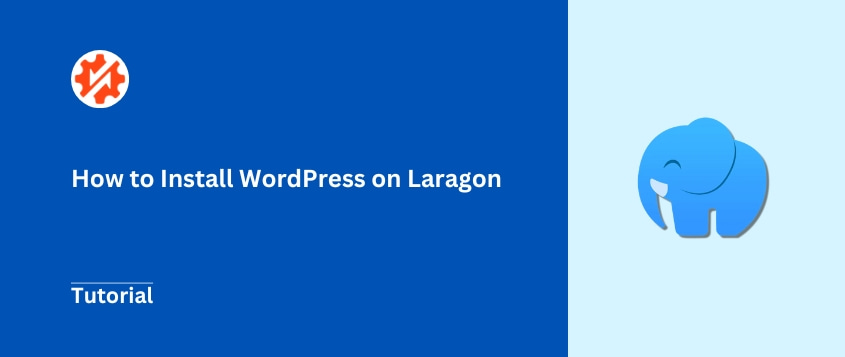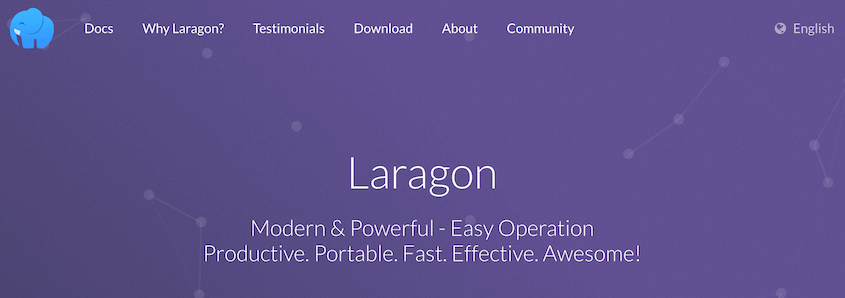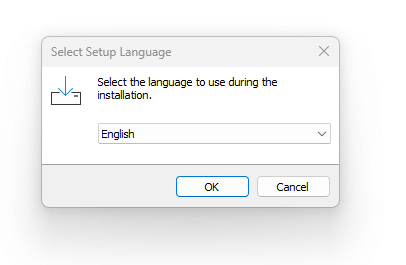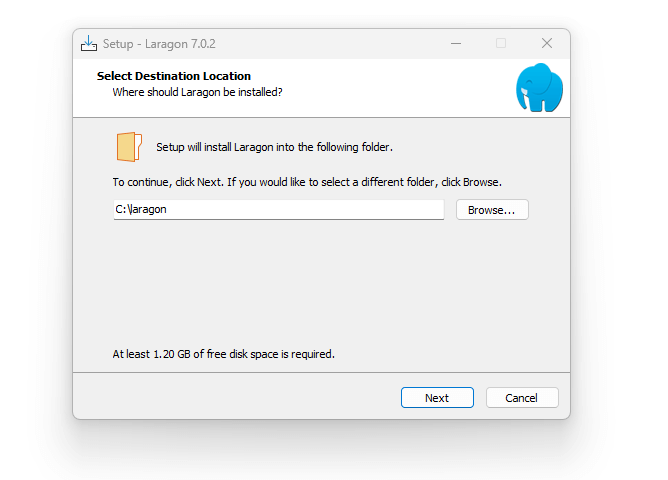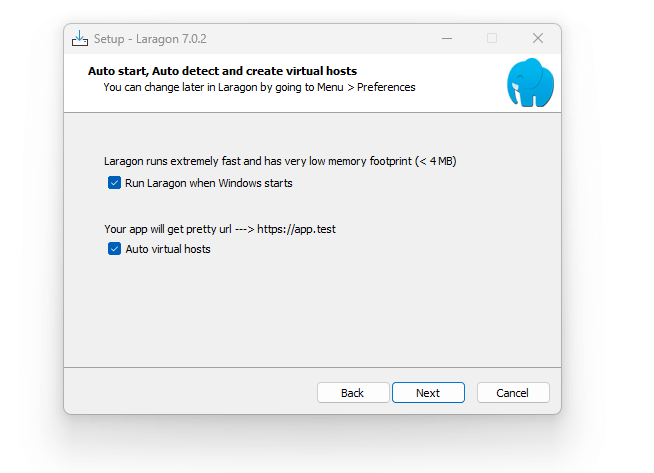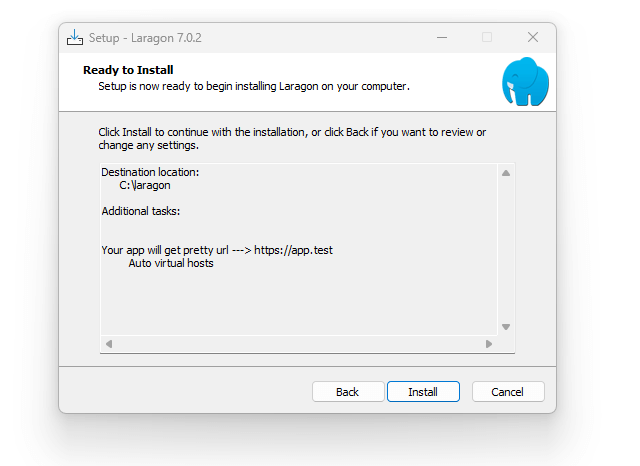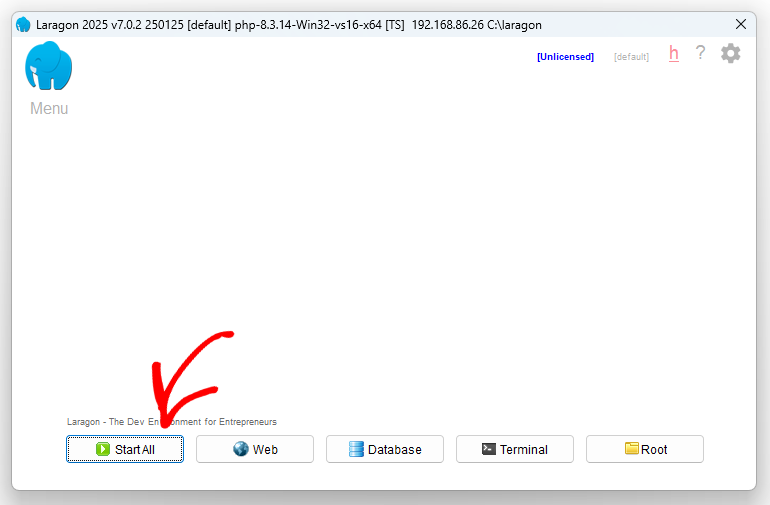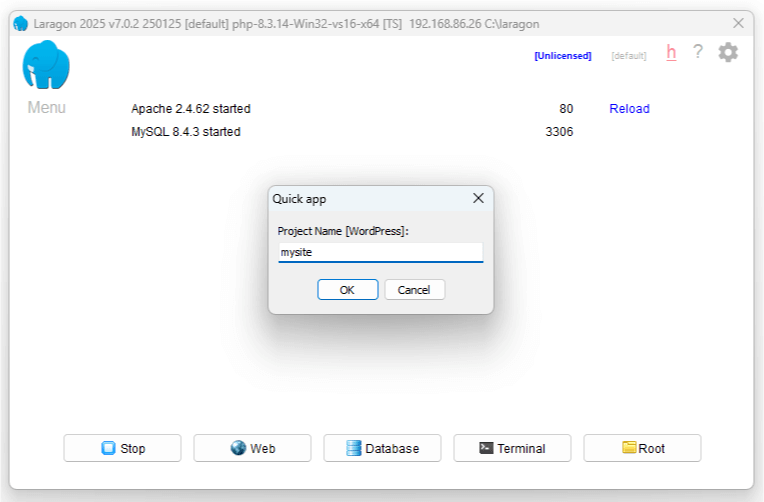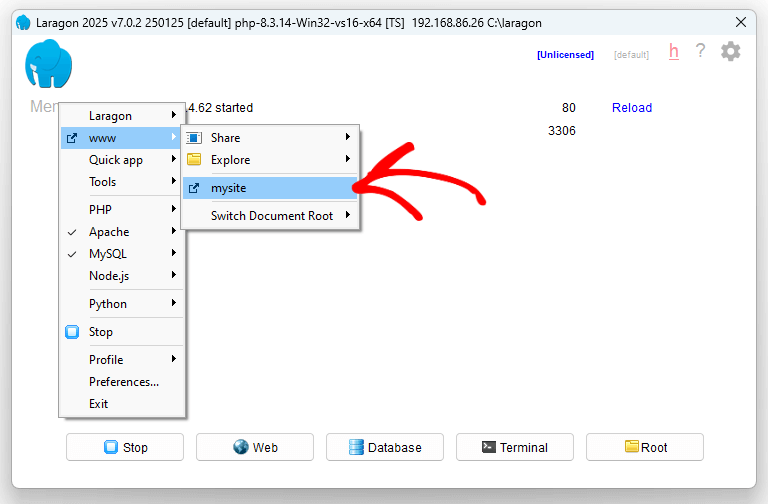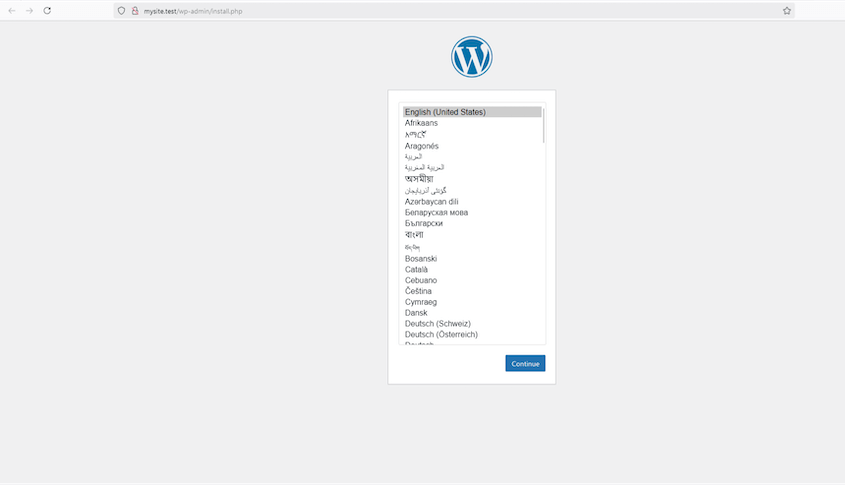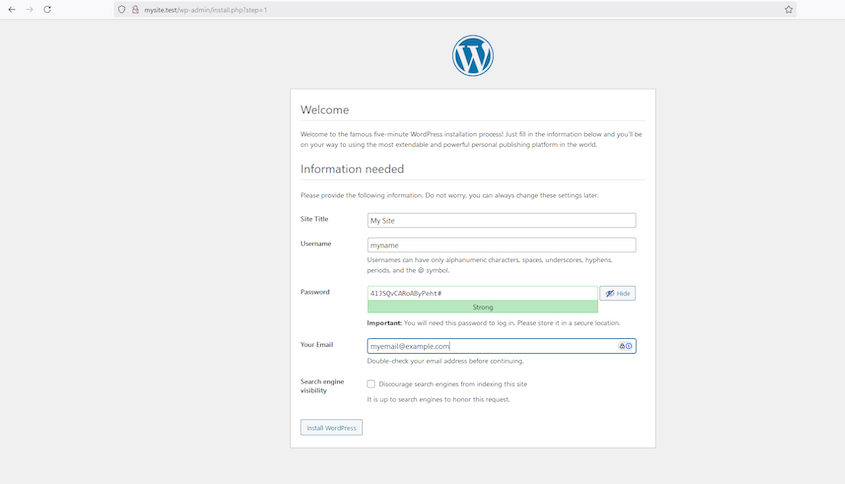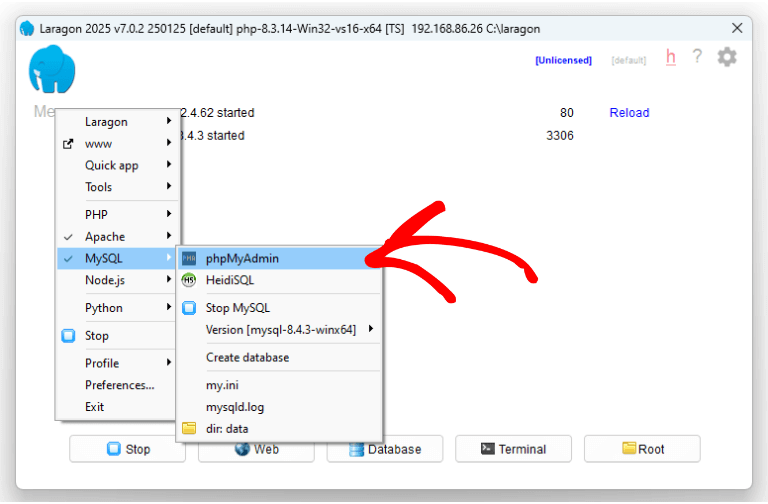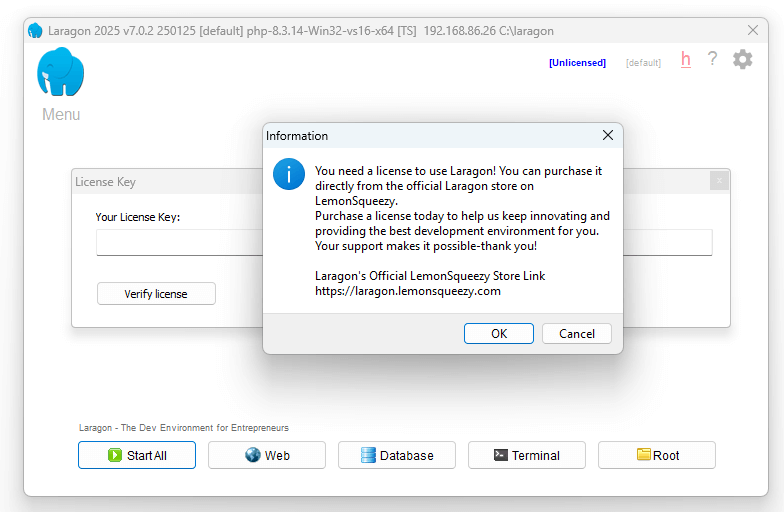Vous avez toujours voulu expérimenter avec votre site WordPress sans avoir peur de casser quelque chose ? C'est là que le développement local entre en jeu - et Laragon le rend incroyablement facile.
Si vous êtes un développeur WordPress, un concepteur ou un propriétaire de site, un environnement de développement local est comme un terrain de jeu sûr pour votre site web. Vous pouvez tester de nouveaux thèmes, essayer des plugins et apporter des modifications majeures sans affecter votre site réel.
Dans ce guide, je vais vous aider à installer WordPress sur Laragon, l'un des outils de développement local les plus conviviaux qui soient.
Que vous construisiez un nouveau site à partir de zéro ou que vous souhaitiez travailler sur votre site WordPress existant localement, je vais couvrir tout ce que vous devez savoir.
C'est parti !
Table des matières
Qu'est-ce que Laragon ?
Considérez Laragon comme un serveur web personnel installé sur votre ordinateur. C'est un environnement de développement qui contient tout ce dont vous avez besoin pour faire fonctionner WordPress localement (PHP, MySQL, Apache, et d'autres outils techniques), le tout enveloppé dans une interface propre et facile à utiliser.
Contrairement à d'autres outils de développement local qui peuvent être complexes et gourmands en ressources, Laragon est conçu pour être léger et simple. Le logiciel pèse moins de 2 Mo et n'utilise que 4 Mo de mémoire vive.
Ce qui distingue Laragon, c'est son approche "just works". Lorsque vous l'installez, il fonctionne automatiquement :
- Mise en place de tous les composants nécessaires au serveur web
- Configure votre système pour des performances optimales
- Crée des hôtes virtuels pour vos projets
- Gère les bases de données sans aucune configuration manuelle
- Permet de passer d'une version de PHP à l'autre en un seul clic
De plus, il est incroyablement portable. Vous pouvez le déplacer dans un autre dossier ou même sur un autre ordinateur sans rien casser. C'est parfait pour les développeurs qui travaillent sur plusieurs machines.
Pourquoi installer WordPress sur Laragon ?
Imaginez que vous puissiez apporter des modifications majeures à votre site web sans craindre que vos visiteurs ne voient un travail à moitié terminé. C'est exactement ce que le développement local vous offre - un terrain d'essai privé pour vos projets WordPress.
Avec Laragon, vos modifications restent privées jusqu'à ce que vous soyez prêt à les montrer. Vous voulez redessiner toute votre page d'accueil? N'hésitez pas ! Votre site en direct reste inchangé pendant que vous travaillez.
Tout fonctionne à la vitesse de l'éclair. Comme vous travaillez directement sur votre ordinateur et non sur l'internet, les pages se chargent instantanément. Le développement et les tests sont donc plus rapides.
Vous pouvez travailler hors ligne. Votre site WordPress local fonctionne parfaitement même si vous n'êtes pas connecté.
Le facteur de risque tombe à zéro. Vous voulez essayer un nouveau plugin ou un nouveau thème ? Si un problème survient, il n'affecte que votre copie locale. Votre site en ligne reste sain et sauf.
Comment installer WordPress sur Laragon
Avant de commencer, vous devez savoir que Laragon ne fonctionne que sous Windows. Si vous êtes un utilisateur Mac, je vous recommande d'utiliser MAMP à la place.
Installons maintenant WordPress sur l'hôte local en utilisant Laragon !
Étape 1 : Télécharger Laragon
Rendez-vous sur le site officiel de Laragon et téléchargez la dernière version "Full" de Laragon. Cette version contient tout ce dont vous avez besoin pour le développement de WordPress, déjà préconfiguré.
Télécharger Laragon ici
Laragon se télécharge sous la forme d'un fichier .exe. Ouvrez ce fichier et choisissez une langue.
Ensuite, Laragon vous montre ses paramètres d'installation par défaut. Vous pouvez choisir une autre destination si vous le souhaitez.
Ensuite, décidez si vous voulez que Laragon démarre automatiquement lorsque vous démarrez votre ordinateur. Il peut également créer et détecter automatiquement des hôtes virtuels, ce qui donne à votre site WordPress local une jolie URL.
Ensuite, installez Laragon.
Enfin, cliquez sur le bouton Démarrer tout. Laragon s'exécutera sur votre ordinateur, prêt à installer WordPress.
Étape 2 : Créer un nouveau projet WordPress
Une fois Laragon installé, démarrer votre premier projet WordPress est étonnamment simple. Aller au Menu " Application rapide " WordPress.
Saisissez un nom pour votre projet (comme "mysite"). Laragon créera automatiquement un nouveau dossier dans C:/laragon/www.
Il créera également une nouvelle installation de WordPress, mettra en place votre base de données et configurera tout ce dont vous avez besoin. Cela ne prend généralement que quelques minutes.
Étape 3 : Installer WordPress
Une fois que Laragon a fini de créer votre projet, il est temps de terminer l'installation de WordPress.
Ouvrez votre navigateur web et allez sur http://mysite.test (remplacez 'mysite' par le nom que vous avez donné à votre projet). Vous pouvez également aller sur www " mysite dans le menu de Laragon.
Ici, vous verrez la page d'installation de WordPress. Choisissez votre langue lorsque vous y êtes invité.
Ensuite, configurez votre connexion à la base de données de WordPress. Voici les informations à utiliser :
- Nom de la base de données: Nom de votre projet
- Nom d'utilisateur: root
- Mot de passe: Laisser en blanc
- Hôte de la base de données: localhost
Sur la page suivante, remplissez les informations de base de votre site :
- Titre du site
- Nom d'utilisateur de l'administrateur (éviter d'utiliser 'admin' pour une meilleure sécurité)
- Mot de passe (assurez-vous qu'il est fort, même s'il s'agit d'un mot de passe local)
- Votre adresse électronique
- Visibilité sur les moteurs de recherche
Cliquez sur Installer WordPress. Vous avez maintenant une nouvelle installation de WordPress prête à être développée !
(Facultatif) Etape 4 : Migrer votre site live dans Laragon
Bien que la création d'une nouvelle installation WordPress soit idéale pour les nouveaux projets, il se peut que vous souhaitiez travailler localement sur votre site existant. C'est là que Duplicator devient votre meilleur ami.
Duplicator est un puissant plugin de migration WordPress qui facilite le déplacement des sites WordPress. Considérez-le comme une photocopieuse pour l'ensemble de votre site web - il crée une copie exacte de tout : vos articles, pages, thèmes, plugins, réglages, et même votre base de données. Vous obtiendrez un clone parfait de votre site pour travailler localement.
Pourquoi utiliser Duplicator pour ce processus ?
- Pas de temps d'arrêt sur votre site pendant la migration
- L'ensemble de votre contenu, de vos paramètres et de vos personnalisations est fourni avec le logiciel
- Vos fichiers multimédias, vos paramètres de plugins et la configuration de votre thème sont transférés automatiquement.
- Le processus est simple et automatisé
- Vous maintenez un environnement de test parfait qui correspond à votre site réel.
- Lorsque vous êtes prêt, vous pouvez répercuter les modifications sur votre site réel à l'aide du même outil
Sur votre site, installez et activez Duplicator Pro. Créez une nouvelle sauvegarde avec le préréglage Full Site.
Poursuivre la construction de la sauvegarde. Ensuite, téléchargez le fichier d'archive de la sauvegarde.
Ouvrez le tableau de bord WordPress de votre site Laragon. Installez Duplicator ici et allez sur la page Importer des sauvegardes. Glissez-déposez le fichier de sauvegarde dans la boîte d'importation.
Duplicator vous guidera à travers les étapes du remplacement de l'installation par défaut de WordPress par une copie de votre site.
Une fois cette étape terminée, vous aurez une copie exacte de votre site live fonctionnant localement sur Laragon. Tous les changements que vous ferez ici n'affecteront pas votre site live jusqu'à ce que vous soyez prêt à les migrer à nouveau.
Foire aux questions (FAQ)
Comment gérer un projet dans Laragon ?
Pour exécuter un projet dans Laragon, démarrez Apache et MySQL, et accédez à l'URL de votre projet(http://your-project-name.test) dans un navigateur.
Comment utiliser phpMyAdmin sur Laragon ?
Pour utiliser phpMyAdmin dans Laragon, allez dans Menu " MySQL " phpMyAdmin. Connectez-vous avec le nom d'utilisateur root et un mot de passe vide.
Comment installer un thème WordPress sur un serveur local ?
Installez un thème WordPress sur l'hôte local en accédant à votre tableau de bord d'administration WordPress local. Naviguez vers Apparence " Thèmes et cliquez sur Ajouter un nouveau. Choisissez un thème dans le référentiel WordPress ou téléchargez un fichier ZIP de votre thème. Cliquez sur Installer puis sur Activer pour activer le thème.
Puis-je installer Laragon sur Mac ?
Vous ne pouvez pas installer Laragon directement sur Mac car il est conçu pour Windows. Cependant, vous pouvez utiliser des alternatives comme MAMP ou installer Laragon sur Mac à l'aide d'une machine virtuelle ou d'une couche de compatibilité comme Wine, bien que cela nécessite une configuration supplémentaire.
Laragon est-il libre ?
Laragon passe à un modèle de licence payant, mais vous pouvez toujours utiliser Laragon 6 gratuitement. Les nouvelles versions nécessitent une clé de licence. La licence non commerciale standard est proposée à partir de 10 $, pour un achat unique.
Réflexions finales
L'installation de WordPress sur Laragon ouvre un tout nouveau monde de possibilités pour un développement et des tests sans risque.
Que vous construisiez un nouveau site à partir de zéro ou que vous travailliez sur un site existant, le fait de disposer d'un environnement de développement local vous donne la liberté d'expérimenter sans conséquences.
Si vous êtes novice en matière de développement local, commencez modestement. Essayez d'apporter quelques modifications mineures à votre site local, mettez-vous à l'aise avec le flux de travail, et prenez progressivement en charge des projets plus importants. Avant de vous en rendre compte, vous vous demanderez comment vous avez pu développer des sites WordPress sans Laragon.
Prêt à passer à la vitesse supérieure dans le développement de WordPress ? Téléchargez Laragon et essayez-le. Et n'oubliez pas de vous procurer Duplicator Pro pour que le déplacement de vos sites soit un jeu d'enfant.
Rappelez-vous, le but du développement local n'est pas seulement de faire des changements en toute sécurité - il s'agit de vous aider à construire de meilleurs sites WordPress en toute confiance. Avec Laragon et Duplicator dans votre boîte à outils, vous êtes bien équipé pour faire exactement cela.
Pendant que vous êtes ici, je pense que vous aimerez ces autres guides WordPress :
Joella est une rédactrice qui a des années d'expérience avec WordPress. Chez Duplicator, elle se spécialise dans la maintenance de sites - des sauvegardes de base aux migrations à grande échelle. Son but ultime est de s'assurer que votre site WordPress est sûr et prêt pour la croissance.